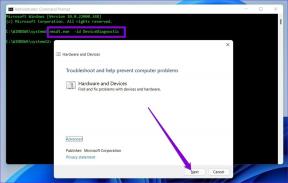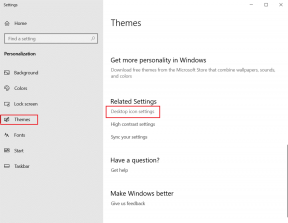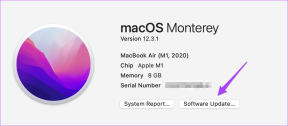Come rinominare le app Android e cambiarne le icone
Varie / / February 10, 2022
Rinominare un file e cambiare la sua icona è un gioco da ragazzi su Windows e altri sistemi operativi simili pensati per un personal computer. Tuttavia, hai mai pensato di rinominare e cambiare l'icona delle applicazioni installate sul tuo Android? Potrebbe essere divertente, giusto?
Bene, un giorno ci ho pensato e poi ho iniziato a fare ricerche su come farlo. A partire da ora, non sembra esserci un'app sul Play Store che possa rinominare un'app installata, no anche per un dispositivo rootato. Ma poi mi sono imbattuto in uno strumento per Windows chiamato APK Editor Forum XDA.
Utilizzando APK Editor una volta puoi facilmente rinominare un'applicazione Android e cambiarne l'icona predefinita anche per un telefono Android non rootato. Quindi vediamo come è fatto.
Rinomina e cambia l'icona delle app Android
Passo 1: Prima di tutto, avremo bisogno del pacchetto APK dell'app che vuoi rinominare e di cui cambia l'icona. Se non hai l'APK con te, ma l'app è installata sul tuo telefono, puoi facilmente compilarne l'APK utilizzando il file manager Astro. Abbiamo già discusso di come puoi
crea file APK delle app installate mentre si parla di trasferire le app installate da un dispositivo all'altro tramite Bluetooth.Passo 2: Scarica ed estrai APK Modifica v0.4 in una cartella del tuo computer. Come APK Modifica v0.4 ha bisogno di Java per funzionare, installalo se non lo hai già.
Passaggio 3: Ora che hai entrambi, il file APK e l'editor APK, iniziamo con la modifica. Avvia APK Edit.exe che hai estratto nel passaggio precedente e carica il file APK che desideri modificare.

Passaggio 4: Lo strumento leggerà ora il file e visualizzerà l'icona e il nome dell'app nella scheda Generale. È possibile modificare direttamente il campo di testo del nome e fare clic sull'immagine dell'icona per cercare una nuova icona. Assicurati che il file dell'icona sia in Formato PNG ed è un quadrato perfetto nelle dimensioni.
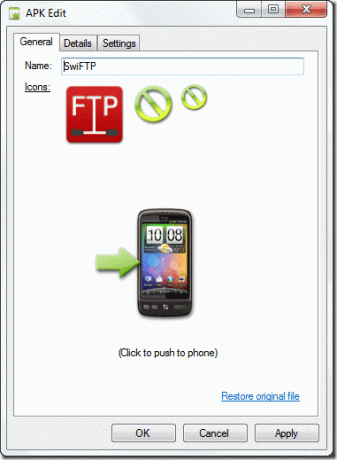
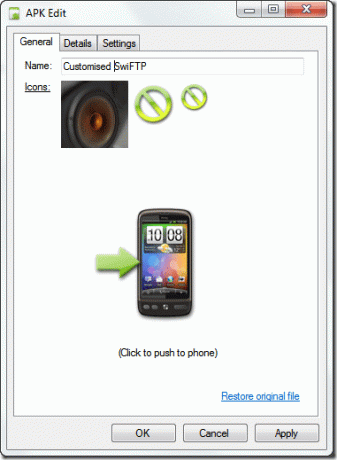
Passaggio 5: Dopo aver finito con la modifica, fare clic sul pulsante Applica per salvare le modifiche.
Sebbene l'app ti dia la possibilità di inviare direttamente le app al dispositivo utilizzando un cavo dati, ti suggerirei per trasferire il file APK modificato sul tuo disco rigido interno tramite Wi-Fi o cavo dati e quindi installarlo sul dispositivo.
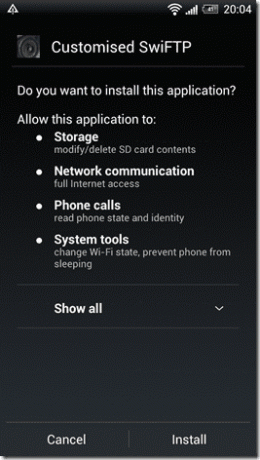

Anche durante l'installazione del file vedrai le modifiche nel nome del file e nell'icona dell'app. Dopo aver installato l'app, vedrai l'app con l'icona e il nome definiti dall'utente.
Conclusione
Puoi usare questo trucco per mascherare il tuo applicazioni sicure su Android. Ma ricorda che il trucco è pensato solo per uso personale. Non cercare di cambiare il nome e l'icona dell'app e pubblicarla come opera tua.
Ultimo aggiornamento il 03 febbraio 2022
L'articolo sopra può contenere link di affiliazione che aiutano a supportare Guiding Tech. Tuttavia, non pregiudica la nostra integrità editoriale. Il contenuto rimane imparziale e autentico.